Amarok/QuickStartGuide/GettingStarted/pl: Difference between revisions
No edit summary |
No edit summary |
||
| Line 46: | Line 46: | ||
Zamykając okno programu poprzez kliknięcie przycisku <menuchoice>Zamknij</menuchoice> na pasku tytułowym, '''Amarok''' będzie kontynuował działanie w tle, prezentując jedynie ikonę niebieskiego wilka na '''pasku zadań''': | Zamykając okno programu poprzez kliknięcie przycisku <menuchoice>Zamknij</menuchoice> na pasku tytułowym, '''Amarok''' będzie kontynuował działanie w tle, prezentując jedynie ikonę niebieskiego wilka na '''pasku zadań''': | ||
[[Image:Amarok_systray_2.8_4.11.png|center|300px]] | |||
[[Image: | |||
Wylogowując się bądź zamykając komputer bez uprzedniego zamknięcia programu, niektóre ustawienia mogą nie zostać zachowane. | Wylogowując się bądź zamykając komputer bez uprzedniego zamknięcia programu, niektóre ustawienia mogą nie zostać zachowane. | ||
Revision as of 21:24, 2 June 2015
Zaczynamy
Uruchamianie programu Amarok
Osoby obeznane z systemem operacyjnym zapewne wiedzą jak uruchomić program Amarok i mogą pominąć ten punkt. W przeciwnym razie, kontynuuj.
Ze środowiska Plasma
Osoby używające Środowiska Plasma mogą uruchomić program:
- otwierając Kickoff, a następnie wybierając .
- otwierając KRunner (domyślnie Alt + F2), wpisując
amaroki wciskając Enter
Z menedżera plików
Otwórz plik multimediów, z którym Amarok jest powiązany.
Pierwsze uruchomienie
Przy pierwszym użyciu programu Amarok zobaczysz okno dialogowe z prośbą o podanie Twojej lokalizacji:

Następnie pojawi się okno dialogowe z pytaniem gdzie znajduje się muzyka . Jeśli katalog z muzyką został już skonfigurowany, Amarok powinien go wykryć i zapytać się, czy go użyć:

W przypadku wybrania odpowiedzi , pojawi się kolejne okienko dające możliwość wybrania katalogu, w którym ma być przechowywana muzyka:
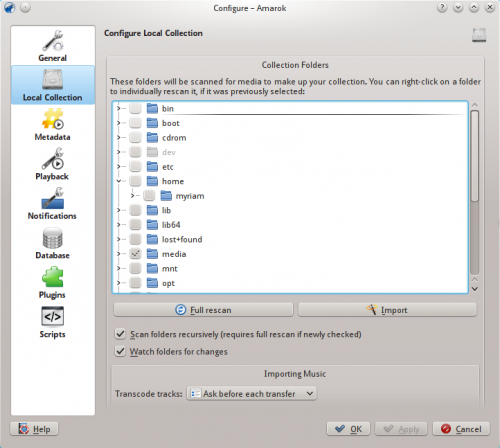
Zobacz Tworzenie nowej kolekcji
Wybrawszy katalog, w którym ma się znajdować muzyka, Amarok przeskanuje go i jego pod-katalogi, tworząc kolekcję. Ta operacja może zająć trochę czasu w zależności od liczby utworów oraz czasu dostępu do lokacji.
Zamykanie programu
Chcąc zamknąć program Amarok:
- wciśnij Ctrl + Q, gdy jesteś w okienku Amarok, lub
- wybierz z menu , lub
- klinknij prawym na niebieską ikonkę z wilkiem na pasku zadań u dołu ekranu. Pojawią się następujące opcje:
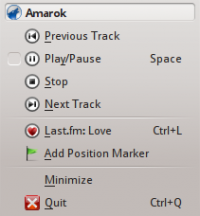
Zamykając okno programu poprzez kliknięcie przycisku na pasku tytułowym, Amarok będzie kontynuował działanie w tle, prezentując jedynie ikonę niebieskiego wilka na pasku zadań:
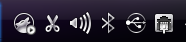
Wylogowując się bądź zamykając komputer bez uprzedniego zamknięcia programu, niektóre ustawienia mogą nie zostać zachowane.
